پیام ERR_CONNECTION_RESET یک خطای متداول و ناامیدکننده مرتبط با Google Chrome است. با این حال، علت و راه حل برای این خطا نسبتا ناشناخته باقی مانده است.
در این مقاله، توضیح خواهیم داد که خطای ERR_CONNECTION_RESET چیست و 8 راه حلی که باید از تکرار خطا در مرورگر شما جلوگیری کند. ما با سادهترین راهحلها شروع میکنیم و به سمت راهحلهای زمانبرتر حرکت میکنیم، بنابراین از بالا شروع کنید و به سمت پایین بروید.
چه چیزی باعث خطای ERR_CONNECTION_RESET در Google Chrome می شود؟
اگر خطای ERR_CONNECTION_RESET را در Chrome دریافت کردید، این پیام به شما میگوید که نمیتوانید به سایت دسترسی پیدا کنید و اتصال شبکه، پروکسی و فایروال خود را بررسی کنید یا برای رفع مشکل، Windows Network Diagnostics را اجرا کنید.
خطا به سادگی به این معنی است که مرورگر شما قادر به برقراری ارتباط کاری با وبسایتی که سعی کردید بارگیری کنید، نبود. وقتی این اتفاق میافتد، اتصال "بازنشانی" میشود و از رسیدن دادهها به مرورگر شما جلوگیری میکند.
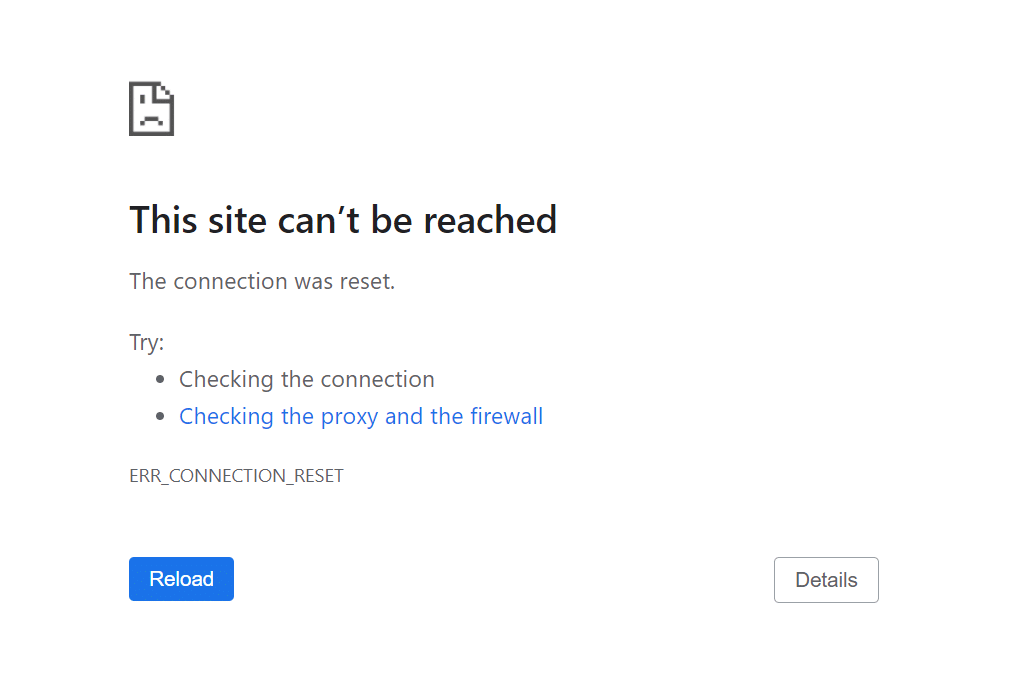
این ممکن است ناشی از عوامل مختلفی باشد، به ویژه عواملی که بر اتصال اینترنت شما تأثیر میگذارند. برای مثال، ممکن است یکی از مشکلات زیر را داشته باشید:
در اینجا نحوه رفع خطای ERR_CONNECTION_RESET آمده است.
1. اتصال اینترنت خود را بررسی کنید
برای بررسی مجدد اتصال اینترنت و رد مشکل روتر یا آداپتور شبکه خود، سعی کنید یک وب سایت را در مرورگر دیگری در همان رایانه یا دستگاه جداگانه بارگیری کنید. اگر سایت در همان دستگاه بارگیری میشود، احتمالاً مشکل مربوط به مرورگر شما است.
به همین ترتیب، میتوانید با اتصال رایانه خود به اینترنت از طریق کابل اترنت، مشکل اتصال Wi-Fi خود را رد کنید.
اگر سایت در هیچ یک از دستگاهها بارگیری نمیشود، احتمالاً مشکل مربوط به اتصال اینترنت شما است. روتر خود را مجددا راه اندازی کنید تا مشخص کنید که آیا خطا ناشی از یک نقص موقت است یا خیر. هنگامی که روتر دوباره به اینترنت وصل شد، سعی کنید یک صفحه وب را بارگیری کنید. اگر این کار نکرد، ممکن است لازم باشد اتصال اینترنت خود را بیشتر عیب یابی کنید را انجام دهید..
2. کش مرورگر Chrome
را پاک کنیدفایلهای حافظه پنهان Google Chrome معیوب میتوانند باعث اشکالاتی در مرورگر شما شوند، از جمله مانع از برقراری ارتباط کار با وبسایتها. پاک کردن این فایلها به طور بالقوه میتواند مشکل ERR_CONNECTION_RESET شما را برطرف کند.
برای پاک کردن کش مرورگر Chrome:
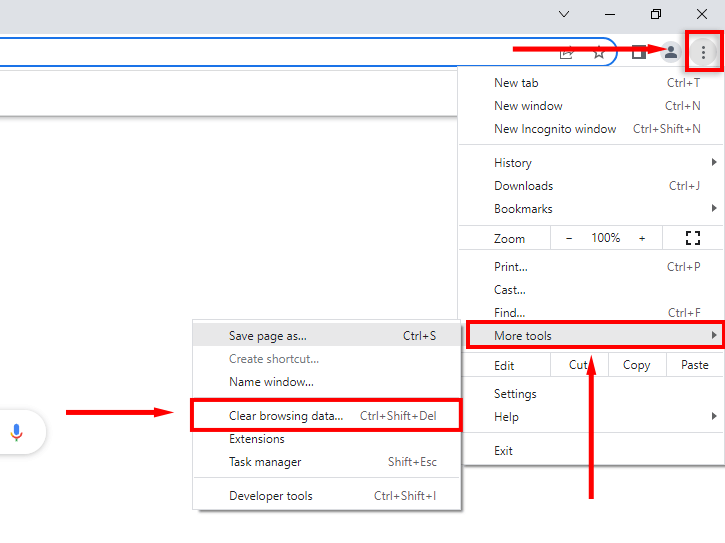
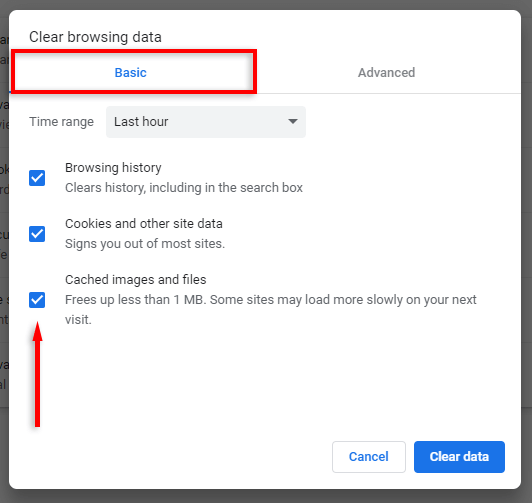
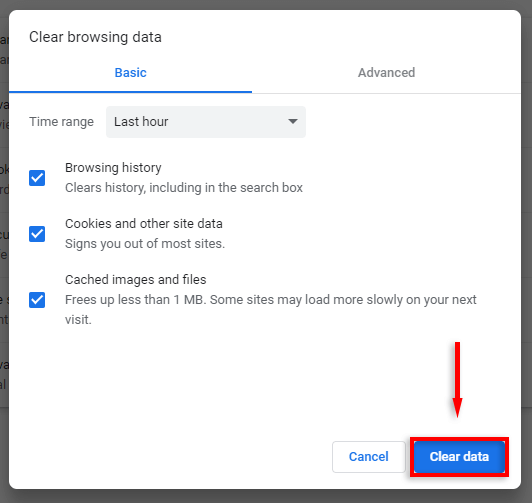
3. برنامه های افزودنی Chrome
را غیرفعال کنیدچند افزونه های کروم تصور میشود که باعث ایجاد مشکلاتی در عملکرد مرورگر میشوند، از جمله ایجاد خطای ERR_CONNECTION_RESET. برای آزمایش اینکه آیا این مورد است، توصیه می کنیم همه برنامه های افزودنی خود را غیرفعال کنید. اگر مشکل برطرف شد، میتوانید برنامههای افزودنی را یکی یکی دوباره فعال کنید تا مشخص کنید کدام یک مقصر است.
برای غیرفعال کردن برنامه های افزودنی:
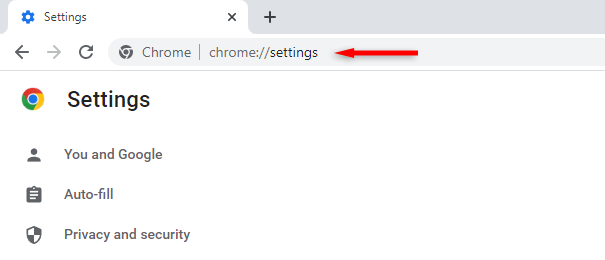
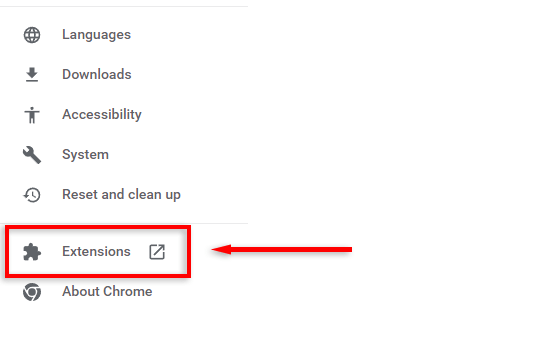
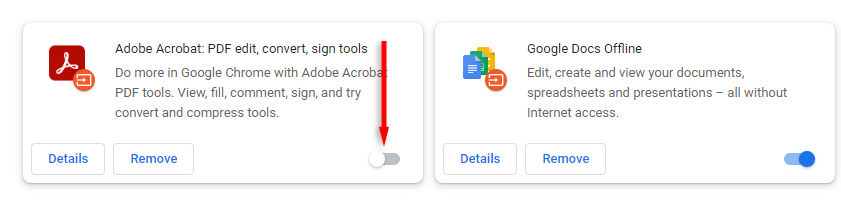
4. سرور پروکسی یا VPN خود را غیرفعال کنید
پراکسی سرور نباید باعث ایجاد مشکل در اتصال مرورگر شما به اینترنت شود، اما ممکن است. به سرعت سرور پروکسی خود را به شرح زیر خاموش کنید تا دوباره بررسی کنید که عامل ایجاد خطا نیست:
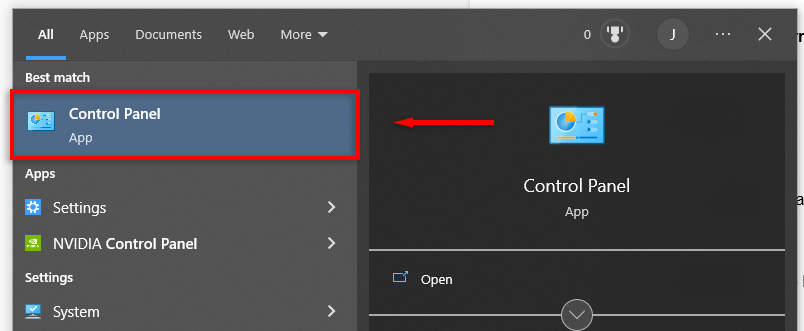
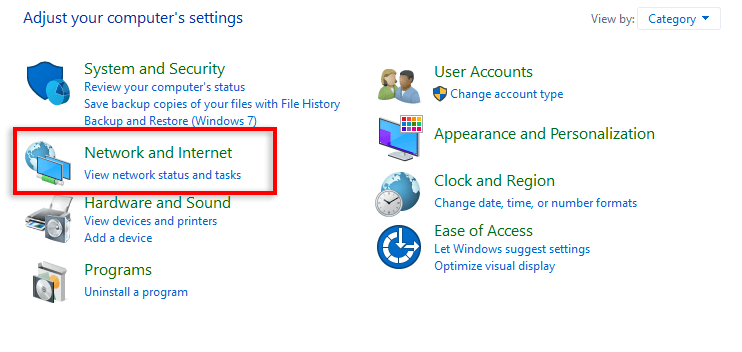
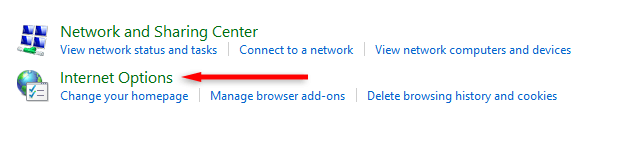
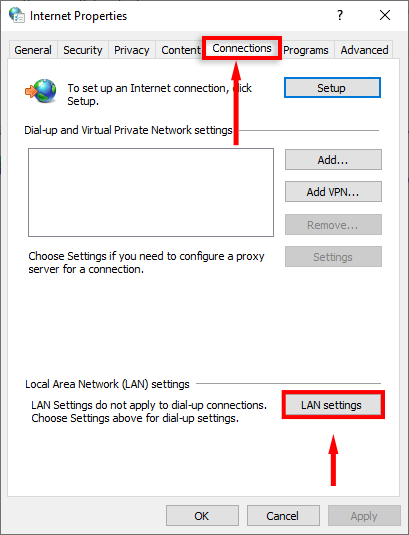
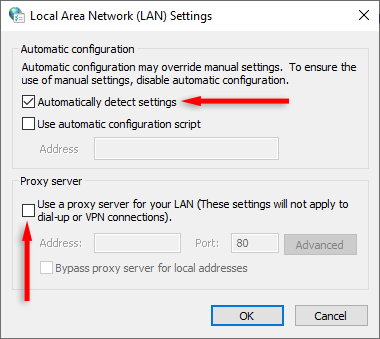
اگر از VPN استفاده می کنید، ممکن است باعث ایجاد مشکل در اتصال اینترنت شما شود. برای بررسی اینکه آیا این مورد است، اتصال VPN خود را برای مدت کوتاهی قطع کنید و سعی کنید صفحه وب را در Google Chrome دوباره بارگیری کنید.
برعکس، اگر ارائهدهنده خدمات اینترنت (ISP) یک وبسایت را مسدود کرده باشد، ممکن است با خطای کروم ERR_CONNECTION_RESET مواجه شوید. برای دور زدن این موضوع، میتوانید از یک سرویس VPN استفاده کنید که اتصال شما را رمزگذاری میکند.
5. کاتالوگ Winsock را بازنشانی کنید، کش DNS را پاک کنید و تنظیمات شبکه را بازنشانی کنید
کاتالوگ Winsock ورودیهای مربوط به همه اتصالات ایجاد شده در سیستمعاملهای ویندوز مانند Windows 10 را در خود نگه میدارد. برنامه سیستم تضمین میکند که اتصالات را می توان از طریق TCP/IP انجام داد ، اما گاهی اوقات کاتالوگ مانع از اتصال مناسب میشود.
برای حذف ورودی های کاتالوگ Winsock:
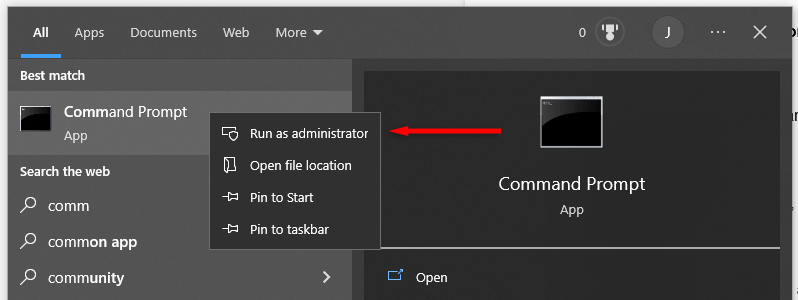
تنش بازنشانی winsock
netsh int ipبازنشانی
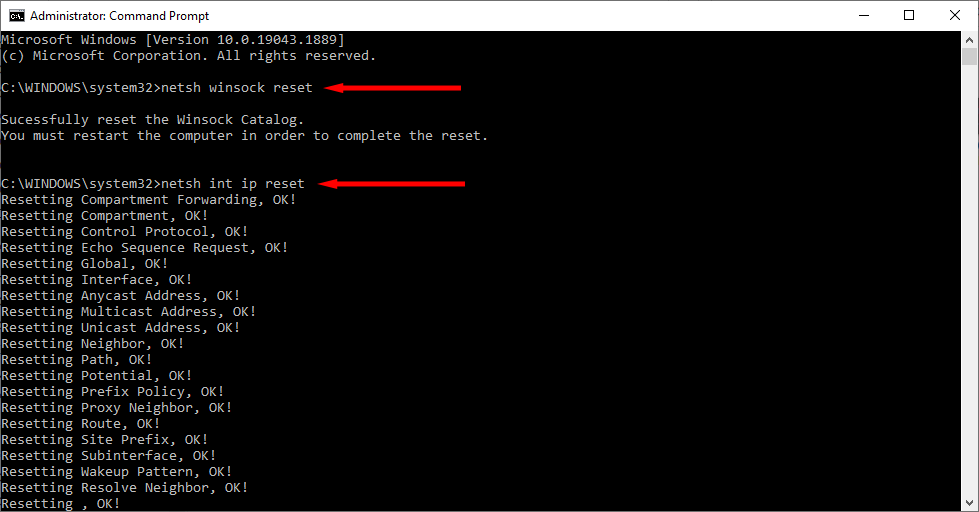
ipconfig/release
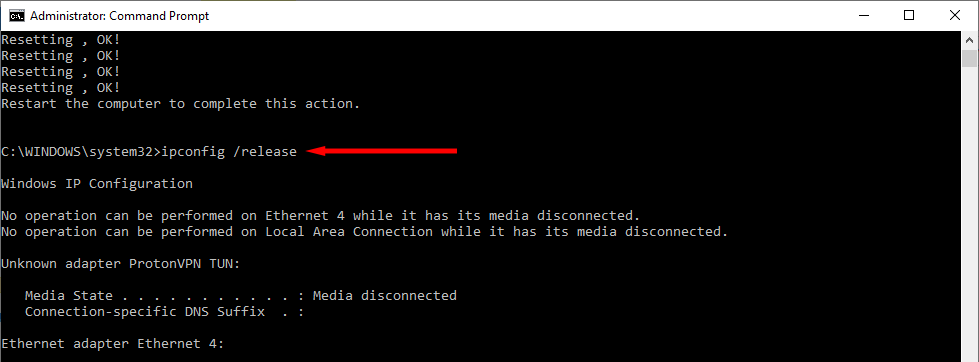
ipconfig/renew
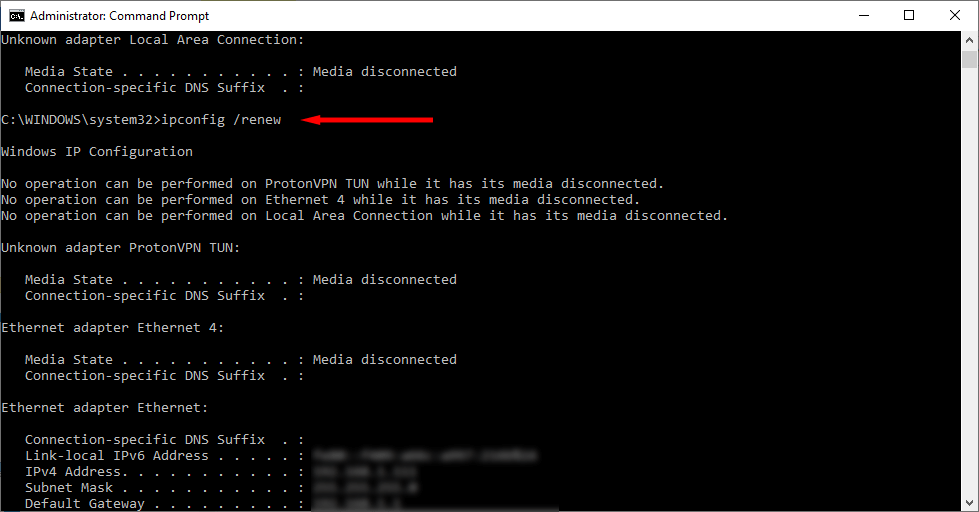
ipconfig/flushdns

6. بدافزار
را بررسی کنیدقبل از رفتن به مرحله بعدی، باید رد کنید که آیا بدافزار باعث خطای ERR_CONNECTION_RESET شده است یا خیر. برای انجام این کار، از آنتی ویروس خود (مانند Windows Defender) برای اسکن رایانه خود برای برنامه های مخرب استفاده کنید..
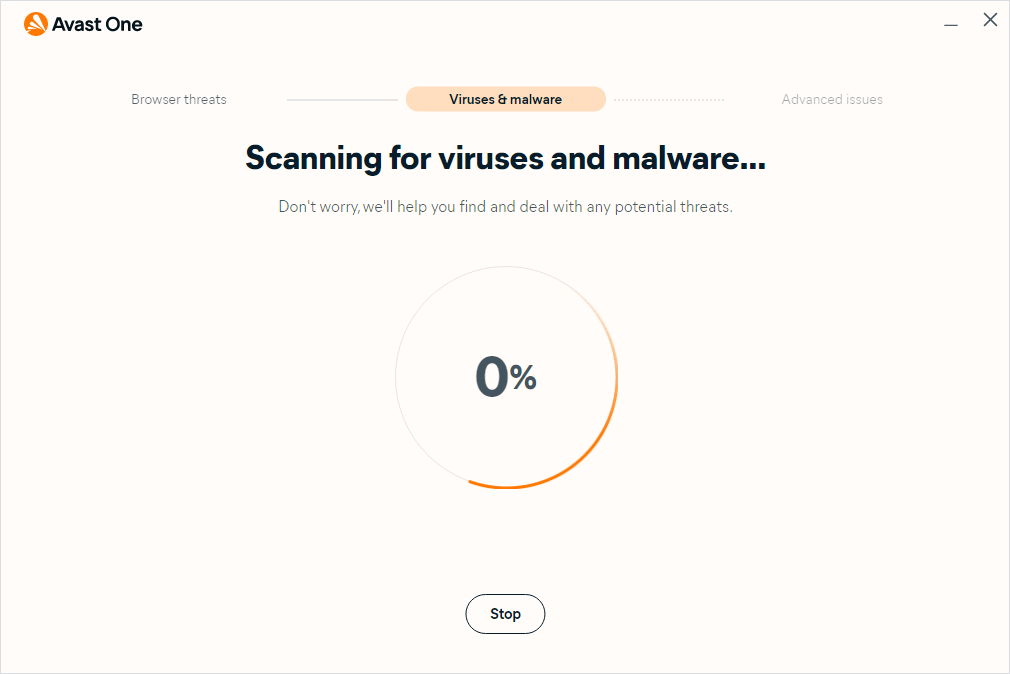
Google Chrome همچنین مکانیزمی برای شناسایی برنامه های ناخواسته در رایانه شما ارائه می دهد. برای استفاده از این:
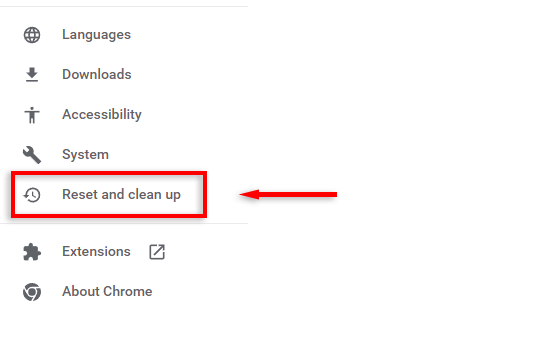
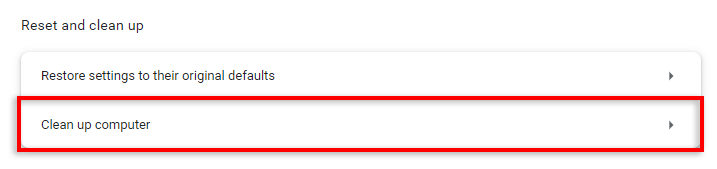
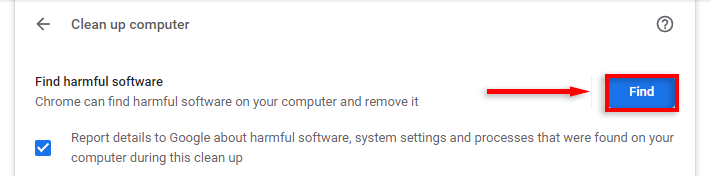
7. آنتی ویروس
را غیرفعال کنیدگاهی اوقات، برنامه آنتی ویروس شما می تواند نرم افزار ایمن را به عنوان تهدیدهای مخرب سیستم شما تشخیص دهد. این می تواند منجر به اثرات ضربه ای برای مرورگر وب شما شود، از جمله ایجاد خطای ERR_CONNECTION_RESET.
برای بررسی اینکه آیا نرم افزار آنتی ویروس شما باعث ایجاد خطا شده است، آن را به طور موقت غیرفعال کنید و سعی کنید یک صفحه وب را بارگیری کنید. برای غیرفعال کردن آنتی ویروس خود، سینی سیستمخود را باز کنید، روی آنتی ویروس خود کلیک راست کرده و آن را برای مدت کوتاهی غیرفعال کنید. این گزینه بسته به آنتی ویروسی که استفاده می کنید متفاوت ظاهر می شود.
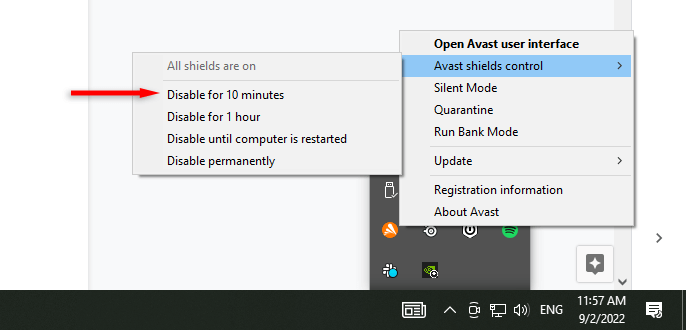
برای خاموش کردن Windows Defender:
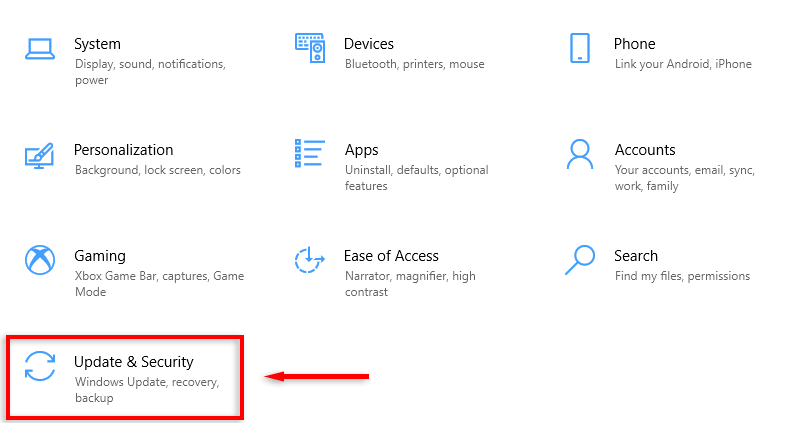
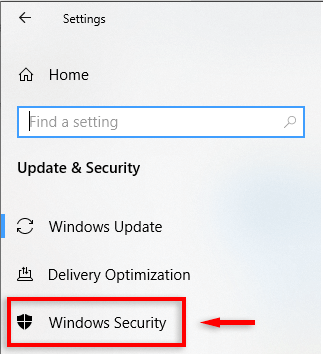
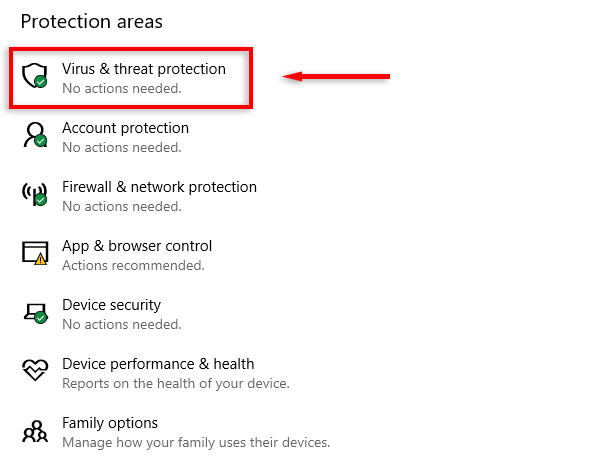
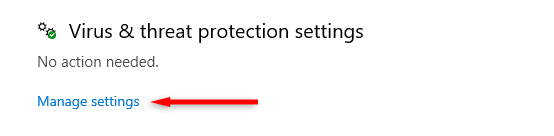
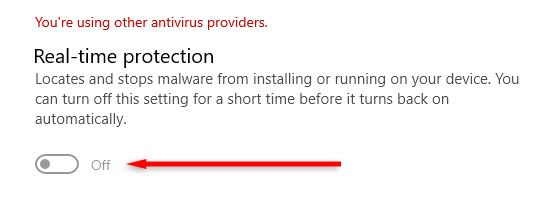
در صورتی که برنامه های آنتی ویروس شما غیرفعال است، سعی کنید یک صفحه وب را در Google Chrome بارگیری کنید. اگر بارگیری شود، ممکن است مجبور شوید Google Chrome را به عنوان یک استثنا در برنامه های آنتی ویروس خود اضافه کنید.
8. فایروال خود را غیرفعال کنید
مانند برنامه آنتی ویروس شما، فایروال شما ممکن است درخواست های اتصال Google Chrome شما را به عنوان مشکوک دسته بندی کند و از برقراری اتصال جلوگیری کند.
برای غیرفعال کردن فایروال خود در ویندوز 10 یا 11:
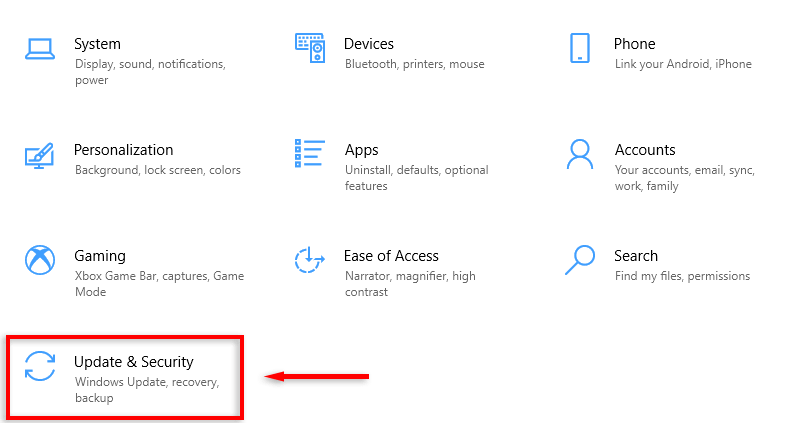
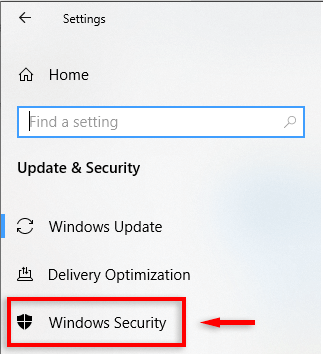
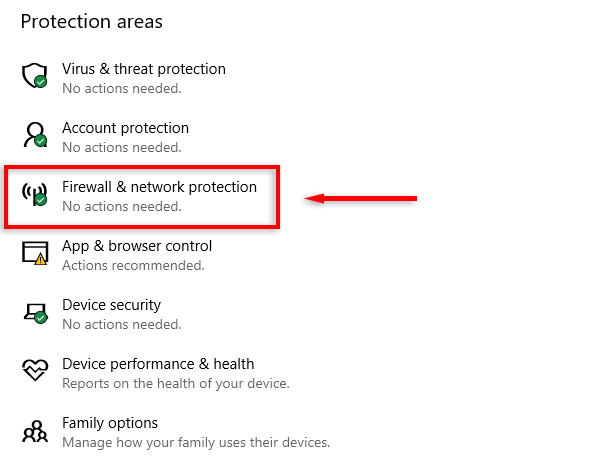
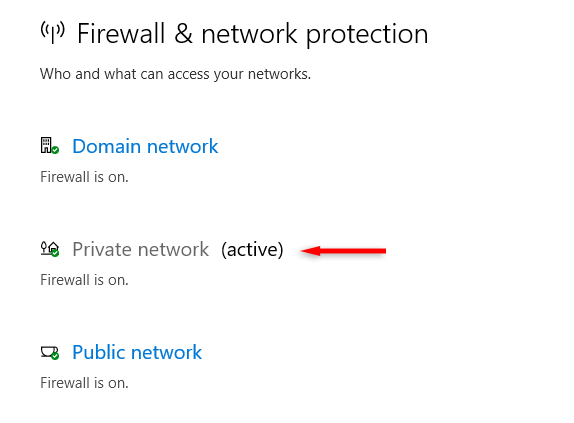
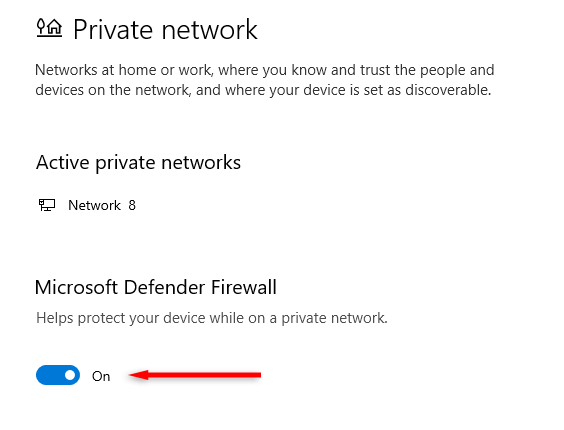
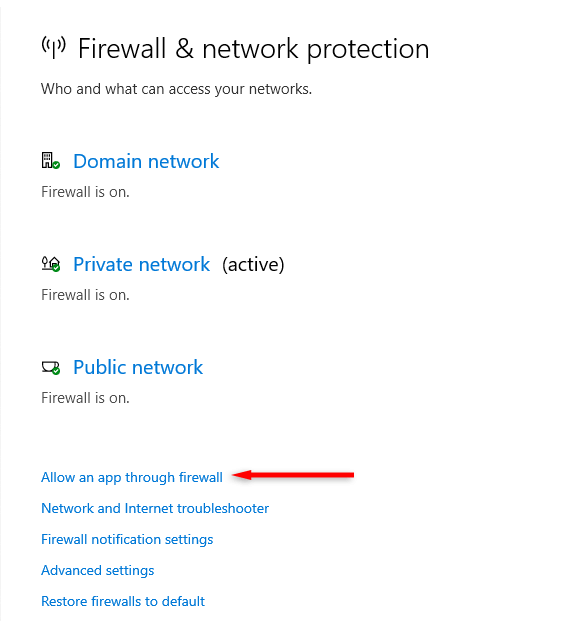 .
.
توجه:فراموش نکنید پس از آزمایش این اصلاح، فایروال خود را دوباره روشن کنید.
8. Google Chrome
را دوباره نصب کنیدمشکلات سازگاری و پیکربندی میتواند باعث خطای ERR_CONNECTION_RESET در Google Chrome شود. اگر هیچ چیز دیگری جواب نداد، نصب مجدد برنامه ممکن است مشکلات را بازنشانی کند و خطا را برطرف کند.
برای نصب مجدد Google Chrome:
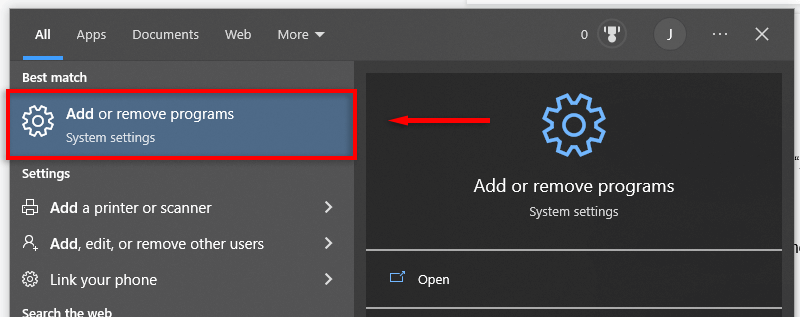
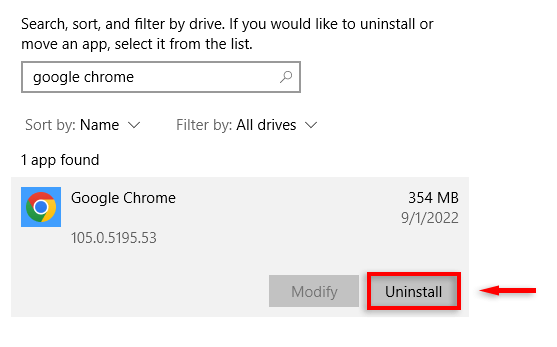
بازگشت به مرور
امیدواریم روشهای بالا خطای ERR_CONNECTION_RESET را برای شما برطرف کرده باشد و بتوانید به مرور بازگردید. اگر بعد از عیبیابی همچنان با خطا مواجه شدید، توصیه میکنیم مرورگر دیگری مانند Mozilla Firefox یا Microsoft Edge را امتحان کنید.
.